การเตรียมตัวก่อนลง Software
หลังจากต่อ Lan เพื่อใช้ Files &........ได้แล้ว เราก็คงอยาก ใช้ Internet ร่วมกัน ด้วย
การทำให้ Lan ของเราใช้ Internet ร่วมกันได้ มี Software ประเภท Proxy หลายตัว เช่น Wingate , Winroute , Winproxy ,........ แต่ในที่นี่จะกล่าว ถึง Software ที่มีมากับ Windows 98SE Thai คือ " Internet Connection sharing " [ ตอนนี้ Com. ก็จะมี Protocol : TCP/IP อยู่ด้วยแล้ว จำเป็นสำหรับ Internet ครับ ]
เริ่มแรกต้องดูว่า Com. ของเราลง Software แล้วหรือยัง และเป็น Windows 98SE หรือเปล่า
[1] Click ขวาที่ Network Neighborhood--->Properties [ ดูว่ามี Internet Connection sharing หรือยัง ถ้ายังก็เตรียมตัวครับ ]
[2] Click ขวาที่ MY Computer ----------> Properties [ ดูว่า เป็น Windows 98 Second Edition หรือเปล่า ]
ต้องเป็น Windows 98 Second Edition นะครับ สิ่งที่ต้องเตรียมไว้ก่อนลง Software ก็คือ :
1] แผ่น CDROM Windows98SEThai
2] แผ่น Floppy disk 1 แผ่น Formatให้เรียบร้อยครับ [แผ่น Floppy diskใช้ทำแผ่น Client Configuration Disk เพื่อลงในเครื่องClient]
3] เครื่องที่เป็น Host ควรจะทดลอง ต่อเข้า Internet ให้ใช้ได้เป็นปกติก่อน
หมายเหตุ สำหรับ IP Address ของ Host [เครื่องที่ต่อกับ Modem] นั้น หลังจากลง Software นี้แล้ว จะถูกติดตั้งค่าIP Addressเป็นค่า Default ของSoftware คือ 192.168.0.1 [ หมายความว่า ถ้าเดิมเราตั้งไว้ 192.168.10.20 ก็จะถูกเปลี่ยนเป็น 192.168.0.1 ซึ่งคงไม่มี ปัญหาสำหรับ Lan เล็กๆในบ้านของเรา เพราะSoftware นี้ สามารถจ่าย IP Address ให้กับ Client ได้อย่าง อัตโนมัติ [[DHCP] คือช่วง 192.168.0.2 ถึง 192.168.0.253 ]
การลง Software ที่ Host
การลง Software Internet Connection sharing ก็เหมือนการลง Software อื่นๆ ของ Windows เพิ่มเติมครับ :
My Computer ---> Control Panel ---> Add/Remove Programs --->Windows Setup
Click เลือก Internet Tools แล้ว Double click
Click เลือก Intenet Connection sharing
OK ---> Apply
ใส่แผ่น CDROM Windows 98SE แล้ว OK
เลือก DRIVE ของ CDROM แล้ว OK
กำลังลง Software จาก CDROM
Click Next
เลือกชนิดการต่อเข้า Internet แล้ว Next
กรณีใช้หลาย Account เลือก Account ที่ต้องการ [ เปลี่ยนทีหลังได้ ] แล้ว Next
[ ถ้ามี Account เดียวก็จะไม่มี หน้าต่างให้เลือก ชนิดการต่อเข้า Internet และ Account ]
เตรียมสร้างแผ่น Client Configurstion Disk แล้ว Click Next
ใส่แผ่น Floppy disk ที่เตรียมไว้ แล้ว OK
ทำแผ่น Client Configuration Disk เสร็จแล้ว OK
Click Finish
Click เพื่อ Restart
เป็นอันเสร็จสิ้นขั้นตอนการลง Software ครับ
การ Set Network ที่ Host
หลังจาก Boot ขึ้นมา ก็ Logon เข้าWindows [ต้อง Logon เข้ามา ห้าม Cancel]
Click ขวาที่ Network Neighborhood ---> Properties
เลือกที่ TCP/IP ของ Lan Card แล้ว Click Properties
ที่ IP Address Tab จะได้ค่า IP Address เป็น 192.168.0.1
ที่ Gateway Tab ให้ปล่อยว่างไว้ ไม่ต้องใส่อะไร
จากนั้นก็เลือก TCP/IP ของ Internet Connection sharing แล้ว Click Properties
ที่ IP Address Tab เลือก Obtain an IP address automatically แล้ว OK
ส่วน Tab อื่นไม่ต้องเปลี่ยนแปลงอะไรเลย
ตั้งค่าการใช้งาน Internet Connection sharing ที่เครื่อง Host
จากนี้ก็เป็นการ Set ค่าการใช้งานของ Internet Connection sharing ครับ
My Computer ----> Control Panel
Double Click ที่ Internet Option
เลือก Enable Internet Connection sharing [เพื่อให้เครื่อง Client ใช้ Internet ได้ด้วย]
ถ้าเลือก Show Icon in Taskbar : จะมี Iconของ Internet Connection sharing
ถ้า Click ขวาที่ Icon จะเห็นว่ามีตัวเลือกให้เราสามารถ Set ค่าต่างๆได้ตามต้องการครับ
เช่น ถ้าเลือกที่ Status [หรือ Double Click ที่ Icon ICS เลยก็ได้] จะแสดงให้เห็นถึง จำนวน Computers ที่ใช้ Internet ร่วมกันการติดตั้งในเครื่อง Client
ที่เครื่อง Client ก่อนการลง Software จากแผ่น Client Configuration Disk
เราควร Set ค่า Network ให้เรียบร้อยก่อน ดังนี้
Click ขวาที่ Network Neighborhood---> Properties
เลือก TCP/IP ของ Lan Card แล้ว ---> Properties
ที่ IP Address Tab เลือก Obtain an IP address automatically
ที่ Gateway Tab ไม่ต้องใส่อะไร
ที่ WINS Configuration Tab เลือก Use DHCP for WINS Ressolution
ที่ DNS Confoguration Tab เลือก Disable DNS แล้ว Click OK
เมื่อมีการติดตั้งค่าใหม่ ก็จะมีการ Restart ขึ้นมาใหม่
หลังจาก Com. Restart ขึ้นมาแล้ว เราก็ Logon เข้า Windows
เปิดแผ่น Client Configuration Disk
Double Click ที่ icsClient.exe ซึ่งจะเป็นการ Set ค่าใน Browser โดยอัตโนมัติ
[ ข้อความใน ReadMe.txt เป็น ภาษาไทย ลองเปิดอ่านดูซิครับ ]
Click Next
Click Next
Click Finish
เป็นอันเสร็จสิ้นการ Set เครื่อง Client ครับ
ลองเปิดดูที่ Internet Option ใน Control Panel
Double Click ที่ Internet
จะเห็นว่าถูกติดตั้งค่าอยู่ที่ Connect to the Internet using a local area network
จากนี้เราก็สามารถ เล่น Internet จากเครื่อง Client ได้แล้วครับ
อีกวิธีก็คือ
Click ที่ปุ่ม Setup
เลือกใช้อินเตอร์เน็ตผ่าน Lan
เลือกต่อ Lan
ไม่ต้อง Check ปุ่มใดๆ
ไม่ Set ค่า E-mail (Set ภายหลังได้)
Click ที่ปุ่ม Finish
ดูเว็บไซต์ได้
ที่ BROWSERS [ทั้ง IE & NETSCAPE] ไม่ต้องปรับแต่งอะไรเลยครับ[ไม่ต้องSet Proxy]
[ OPERA ผมไม่ได้ใช้ครับ คิดว่าคงใช้ได้เหมือนกัน ลองดูซิครับ]
หมายเหตุ ที่เครื่อง Client สามารถใช้ ICQ , IRC & IPhone ได้เลยครับ [ไม่ต้องSet Proxy]
ใครแก้ปัญหาอะไรได้ก็ช่วยๆบอกกันหน่อยครับ ใครรู้อะไร หรือว่าผมเข้าใจผิดที่ใด ก็แจ้งได้ครับ
computer - Google Blog Search
AdSense for search
computer - Twitter Search
24.2.52
สมัครสมาชิก:
ส่งความคิดเห็น (Atom)
ไม่มีความคิดเห็น:
แสดงความคิดเห็น